【打印机驱动怎么安装】网络打印机驱动和本地打印机驱动安装方法
- 格式:doc
- 大小:24.03 KB
- 文档页数:2
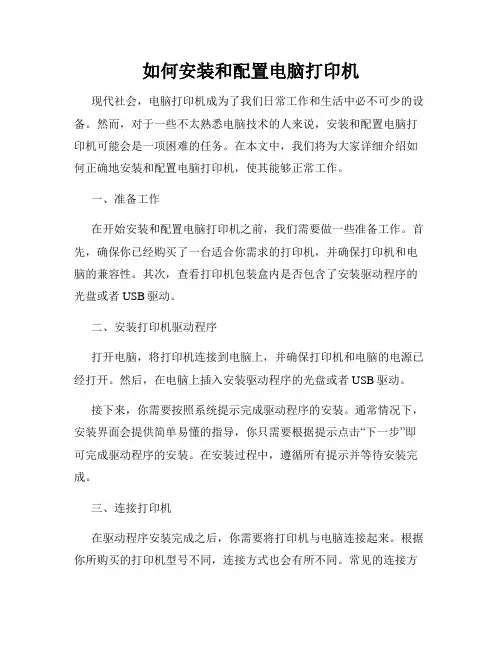
如何安装和配置电脑打印机现代社会,电脑打印机成为了我们日常工作和生活中必不可少的设备。
然而,对于一些不太熟悉电脑技术的人来说,安装和配置电脑打印机可能会是一项困难的任务。
在本文中,我们将为大家详细介绍如何正确地安装和配置电脑打印机,使其能够正常工作。
一、准备工作在开始安装和配置电脑打印机之前,我们需要做一些准备工作。
首先,确保你已经购买了一台适合你需求的打印机,并确保打印机和电脑的兼容性。
其次,查看打印机包装盒内是否包含了安装驱动程序的光盘或者USB驱动。
二、安装打印机驱动程序打开电脑,将打印机连接到电脑上,并确保打印机和电脑的电源已经打开。
然后,在电脑上插入安装驱动程序的光盘或者USB驱动。
接下来,你需要按照系统提示完成驱动程序的安装。
通常情况下,安装界面会提供简单易懂的指导,你只需要根据提示点击“下一步”即可完成驱动程序的安装。
在安装过程中,遵循所有提示并等待安装完成。
三、连接打印机在驱动程序安装完成之后,你需要将打印机与电脑连接起来。
根据你所购买的打印机型号不同,连接方式也会有所不同。
常见的连接方式包括使用USB线缆连接、使用无线网络连接等。
请确保你按照打印机的使用手册正确连接打印机并与电脑建立起连接。
四、配置打印机一般来说,驱动程序安装完成后,电脑会自动检测到新安装的打印机并进行配置。
但是,有时候电脑可能无法自动进行配置,这时我们就需要手动进行配置了。
首先,点击电脑桌面左下角的“开始”菜单,选择“控制面板”。
在控制面板中找到“设备和打印机”选项,点击进入。
在“设备和打印机”界面中,你会看到已安装的打印机名称。
右键点击打印机图标,选择“打印机属性”或者“打印机设置”。
在打印机属性或者打印机设置界面中,你可以进行一些配置选项的修改,比如纸张尺寸、打印质量、打印机共享等。
你可以根据自己的需求进行相应的配置,然后点击“确定”保存设置。
五、测试打印经过以上步骤,你的打印机应该已经安装和配置完成了。
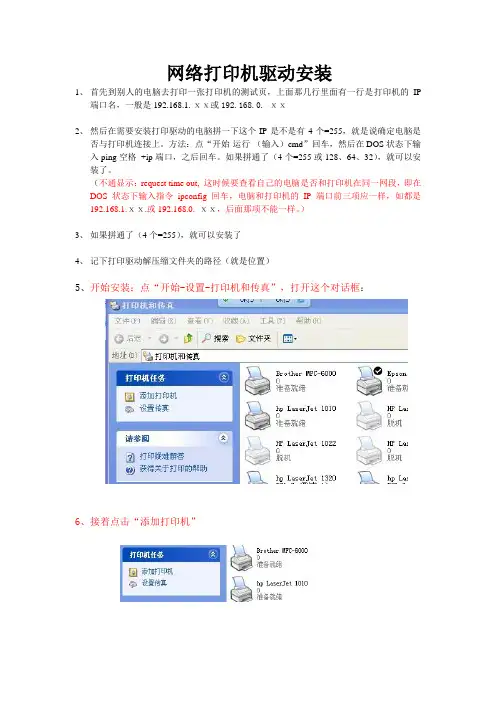
网络打印机驱动安装1、首先到别人的电脑去打印一张打印机的测试页,上面那几行里面有一行是打印机的IP端口名,一般是192.168.1.ⅹⅹ或192.168.0. ⅹⅹ2、然后在需要安装打印驱动的电脑拼一下这个IP是不是有4个=255,就是说确定电脑是否与打印机连接上。
方法:点“开始-运行-(输入)cmd”回车,然后在DOS状态下输入ping空格+ip端口,之后回车。
如果拼通了(4个=255或128、64、32),就可以安装了。
(不通显示:request time out, 这时候要查看自己的电脑是否和打印机在同一网段,即在DOS状态下输入指令ipconfig回车,电脑和打印机的IP端口前三项应一样,如都是192.168.1.ⅹⅹ.或192.168.0.ⅹⅹ,后面那项不能一样。
)3、如果拼通了(4个=255),就可以安装了4、记下打印驱动解压缩文件夹的路径(就是位置)5、开始安装:点“开始-设置-打印机和传真”,打开这个对话框:6、接着点击“添加打印机”7、点击“下一步”,在对话框中选第一项“连接到此计算机的本地打印机”,如下:“自动检测……”前面那个□不要打“√”,然后点“下一步”8、在下面的的框如下选::从下拉框找到“Standard TCP/IP Port”,如上图,然后点“下一步”9、接着再点“下一步”,会出现以下画面,在长框输入那个IP端口(如果没有重装系统或不是新购买的电脑,电脑里已建有这个IP端口就不用创建。
)(比如我这边的打印机端口是192.168.1.144,),就在下图输进去。
输入正确后点“下一步”10、再接着点“下一步”、然后点“完成”11、当出现下图时,点“从磁盘安装”,12、当出现下图时,点击“浏览”,从电脑找到你解压的那个驱动文件。
以下画面都是双击大框框里面的文件夹(如下图是双击)以下画面都是双击大框框里面的文件夹(如下图是双击)以此类推。
13、双击完上面最后一个文件,就会跳出以下画面,这时点“确定”14、这时会出现下图,选1035或1045都可以,然后点“下一步”15、接着再点“下一步”(一般是设为默认);再“下一步”(一般是不共享),接着出现以下画面,点选“是”;然后点“下一步”16、在接着的画面点“完成”,这时打印机如果能打印出测试页,说明安装已经成功。
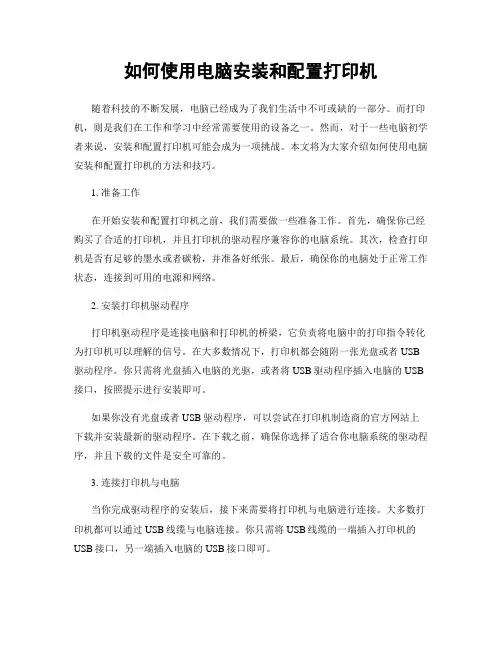
如何使用电脑安装和配置打印机随着科技的不断发展,电脑已经成为了我们生活中不可或缺的一部分。
而打印机,则是我们在工作和学习中经常需要使用的设备之一。
然而,对于一些电脑初学者来说,安装和配置打印机可能会成为一项挑战。
本文将为大家介绍如何使用电脑安装和配置打印机的方法和技巧。
1. 准备工作在开始安装和配置打印机之前,我们需要做一些准备工作。
首先,确保你已经购买了合适的打印机,并且打印机的驱动程序兼容你的电脑系统。
其次,检查打印机是否有足够的墨水或者碳粉,并准备好纸张。
最后,确保你的电脑处于正常工作状态,连接到可用的电源和网络。
2. 安装打印机驱动程序打印机驱动程序是连接电脑和打印机的桥梁,它负责将电脑中的打印指令转化为打印机可以理解的信号。
在大多数情况下,打印机都会随附一张光盘或者USB 驱动程序。
你只需将光盘插入电脑的光驱,或者将USB驱动程序插入电脑的USB 接口,按照提示进行安装即可。
如果你没有光盘或者USB驱动程序,可以尝试在打印机制造商的官方网站上下载并安装最新的驱动程序。
在下载之前,确保你选择了适合你电脑系统的驱动程序,并且下载的文件是安全可靠的。
3. 连接打印机与电脑当你完成驱动程序的安装后,接下来需要将打印机与电脑进行连接。
大多数打印机都可以通过USB线缆与电脑连接。
你只需将USB线缆的一端插入打印机的USB接口,另一端插入电脑的USB接口即可。
一些较新款的打印机还支持无线连接,你可以通过Wi-Fi或者蓝牙将打印机与电脑进行连接。
在这种情况下,你需要按照打印机的说明书或者制造商的指南进行设置。
4. 配置打印机设置一旦打印机与电脑成功连接,你需要进行一些基本的配置设置。
首先,打开电脑的控制面板,找到“设备和打印机”选项,点击进入。
在设备和打印机界面中,你应该能够看到已经连接的打印机。
右键点击打印机图标,选择“打印机属性”或者“打印机设置”选项。
在这里,你可以更改打印机的默认设置,如纸张类型、打印质量、双面打印等。
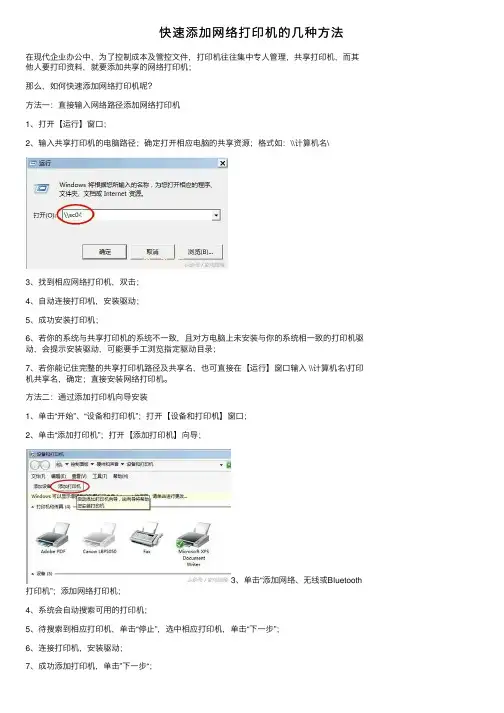
快速添加⽹络打印机的⼏种⽅法
在现代企业办公中,为了控制成本及管控⽂件,打印机往往集中专⼈管理,共享打印机,⽽其他⼈要打印资料,就要添加共享的⽹络打印机;
那么,如何快速添加⽹络打印机呢?
⽅法⼀:直接输⼊⽹络路径添加⽹络打印机
1、打开【运⾏】窗⼝;
2、输⼊共享打印机的电脑路径;确定打开相应电脑的共享资源;格式如:\\计算机名\
3、找到相应⽹络打印机,双击;
4、⾃动连接打印机,安装驱动;
5、成功安装打印机;
6、若你的系统与共享打印机的系统不⼀致,且对⽅电脑上未安装与你的系统相⼀致的打印机驱动,会提⽰安装驱动,可能要⼿⼯浏览指定驱动⽬录;
7、若你能记住完整的共享打印机路径及共享名,也可直接在【运⾏】窗⼝输⼊ \\计算机名\打印机共享名,确定;直接安装⽹络打印机。
⽅法⼆:通过添加打印机向导安装
1、单击“开始”、“设备和打印机”;打开【设备和打印机】窗⼝;
2、单击“添加打印机”;打开【添加打印机】向导;
3、单击“添加⽹络、⽆线或Bluetooth 打印机”;添加⽹络打印机;
4、系统会⾃动搜索可⽤的打印机;
5、待搜索到相应打印机,单击“停⽌”,选中相应打印机,单击“下⼀步”;
6、连接打印机,安装驱动;
7、成功添加打印机,单击”下⼀步“;
8、按需勾选“设置为默认打印机“;
若不想设为默认打印机,取消勾选;
9、打开设备和打印机,窗⼝显⽰成功添加的⽹络打印机。
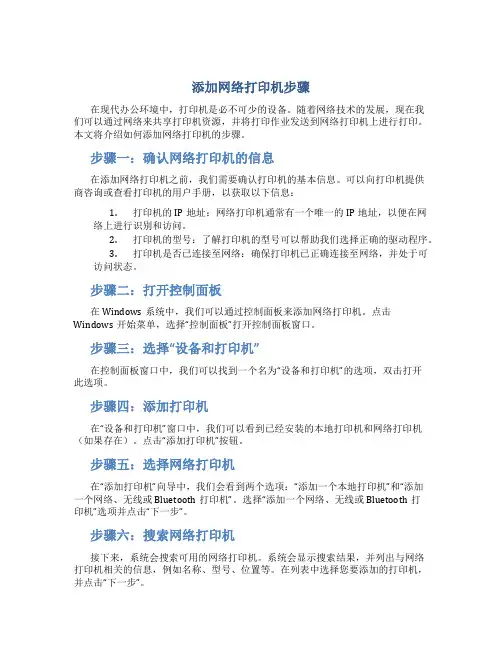
添加网络打印机步骤在现代办公环境中,打印机是必不可少的设备。
随着网络技术的发展,现在我们可以通过网络来共享打印机资源,并将打印作业发送到网络打印机上进行打印。
本文将介绍如何添加网络打印机的步骤。
步骤一:确认网络打印机的信息在添加网络打印机之前,我们需要确认打印机的基本信息。
可以向打印机提供商咨询或查看打印机的用户手册,以获取以下信息:1.打印机的IP地址:网络打印机通常有一个唯一的IP地址,以便在网络上进行识别和访问。
2.打印机的型号:了解打印机的型号可以帮助我们选择正确的驱动程序。
3.打印机是否已连接至网络:确保打印机已正确连接至网络,并处于可访问状态。
步骤二:打开控制面板在Windows系统中,我们可以通过控制面板来添加网络打印机。
点击Windows开始菜单,选择“控制面板”打开控制面板窗口。
步骤三:选择“设备和打印机”在控制面板窗口中,我们可以找到一个名为“设备和打印机”的选项,双击打开此选项。
步骤四:添加打印机在“设备和打印机”窗口中,我们可以看到已经安装的本地打印机和网络打印机(如果存在)。
点击“添加打印机”按钮。
步骤五:选择网络打印机在“添加打印机”向导中,我们会看到两个选项:“添加一个本地打印机”和“添加一个网络、无线或Bluetooth打印机”。
选择“添加一个网络、无线或Bluetooth打印机”选项并点击“下一步”。
步骤六:搜索网络打印机接下来,系统会搜索可用的网络打印机。
系统会显示搜索结果,并列出与网络打印机相关的信息,例如名称、型号、位置等。
在列表中选择您要添加的打印机,并点击“下一步”。
步骤七:安装驱动程序系统接下来会自动安装所选打印机的驱动程序。
如果找不到合适的驱动程序,您可以从打印机提供商的官方网站上下载并手动安装。
步骤八:完成添加打印机完成驱动程序的安装后,系统会显示一个添加成功的消息。
点击“完成”按钮,完成添加网络打印机的步骤。
总结通过以上步骤,您可以成功添加网络打印机,并将打印作业通过网络发送到打印机进行打印。
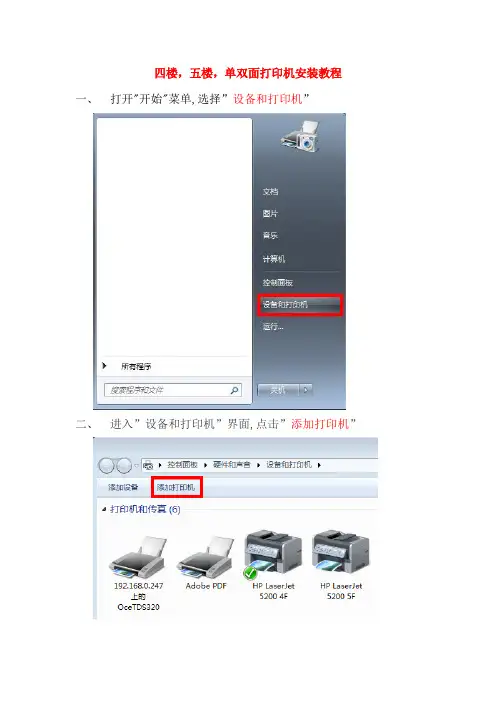
四楼,五楼,单双面打印机安装教程一、打开"开始"菜单,选择”设备和打印机”
二、进入”设备和打印机”界面,点击”添加打印机”
三、这时弹出来的界面显示可以通过两种方式添加打印机,选择
“添加本地打印机”;
四、接着点击“创建新端口”项,然后选择“Standard TCP/IP Port”
项。
按下一步。
五、然后输入网络打印机的IP地址,并点击“下一步”按钮。
四楼单面打印机IP地址:192.168.0.244
四楼双面打印机IP地址:192.168.0.246
五楼双面打印机IP地址:192.168.0.245
六、点击“从磁盘安装(H)”弹出窗口输入驱动路径,单击确定
四楼单面打印驱动:\\192.168.0.252\hp\M701
四楼双面打印驱动32位系统:\\192.168.0.252\hp\HP5200x32 四楼双面打印驱动64位系统:\\192.168.0.252\hp\HP5200x64 五楼双面打印驱动:\\192.168.0.252\hp\M706
七、选择对应的型号驱动,单击下一步
八、打印机名称保持默认即可,单击下一步
九、等待打印机安装驱动完成。
十、驱动安装完成后,选择“不共享这台打印机”,单击一下步
十一、选择是否设定为默认打印机,如果确定为默认,则勾选”如果不选择默认,那么不勾选,直接点击“完成”。
这样打印机就安装完成了。
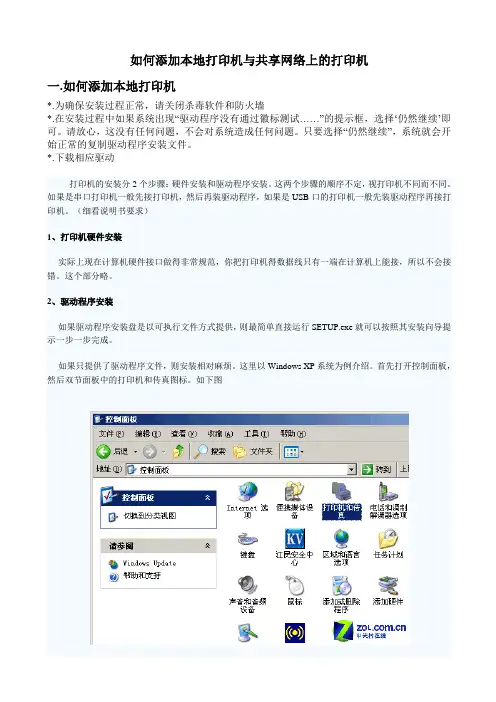
如何添加本地打印机与共享网络上的打印机一.如何添加本地打印机*.为确保安装过程正常,请关闭杀毒软件和防火墙*.在安装过程中如果系统出现“驱动程序没有通过徽标测试……”的提示框,选择…仍然继续‟即可。
请放心,这没有任何问题,不会对系统造成任何问题。
只要选择“仍然继续”,系统就会开始正常的复制驱动程序安装文件。
*.下载相应驱动打印机的安装分2个步骤:硬件安装和驱动程序安装。
这两个步骤的顺序不定,视打印机不同而不同。
如果是串口打印机一般先接打印机,然后再装驱动程序,如果是USB口的打印机一般先装驱动程序再接打印机。
(细看说明书要求)1、打印机硬件安装实际上现在计算机硬件接口做得非常规范,你把打印机得数据线只有一端在计算机上能接,所以不会接错。
这个部分略。
2、驱动程序安装如果驱动程序安装盘是以可执行文件方式提供,则最简单直接运行SETUP.exe就可以按照其安装向导提示一步一步完成。
如果只提供了驱动程序文件,则安装相对麻烦。
这里以Windows XP系统为例介绍。
首先打开控制面板,然后双节面板中的打印机和传真图标。
如下图接着弹出如下窗口:这个窗口将显示所有已经安装了的打印机(包括网络打印机)。
安装新打印机直接点左边的添加打印机,接着弹出添加打印机向导,点下一步,出现如下窗口询问是安装本地打印机还是网络打印机,默认是安装本地打印机:(1)如果安装本地打印机直接点下一步,系统将自动检测打印机类型,如果系统里有该打印机的驱动程序,系统将自动安装。
如果没有自动安装则会报一个错,点下一步出现如下窗口:这里一般应使用默认值,点下一步,弹出询问打印机类型的窗口:如果能在左右列表中找到对应厂家和型号,则直接选中然后点下一步;如果没有则需要我们提供驱动程序位置,点从磁盘安装,然后在弹出的对话框中选择你驱动程序所在位置,比如软驱,光盘等,找到正确位置后点打开(如果提供位置不正确,点打开后将没有相应,暗示你重新选择),系统将开始安装,然后系统提示你给正在安装的打印机起个名字,并询问是否做为默认打印机(即发出打印命令后,进行相应的那一台),如下图:选择后点下一步。
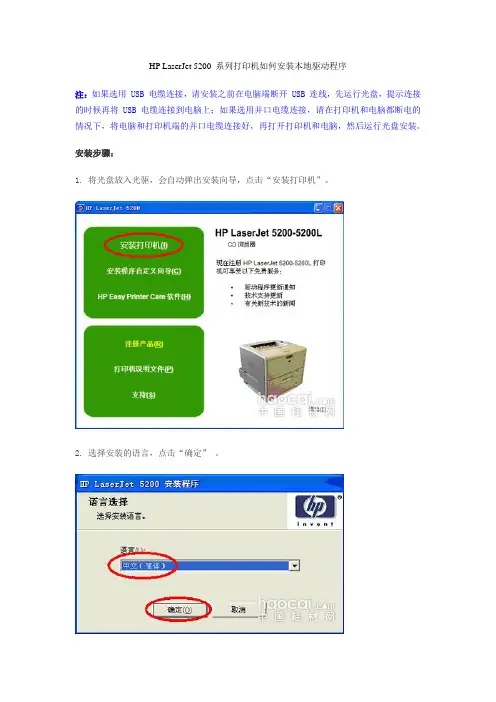
HP LaserJet 5200 系列打印机如何安装本地驱动程序
注:如果选用 USB 电缆连接,请安装之前在电脑端断开 USB 连线,先运行光盘,提示连接的时候再将 USB 电缆连接到电脑上;如果选用并口电缆连接,请在打印机和电脑都断电的情况下,将电脑和打印机端的并口电缆连接好,再打开打印机和电脑,然后运行光盘安装。
安装步骤:
1. 将光盘放入光驱,会自动弹出安装向导,点击“安装打印机”。
2. 选择安装的语言,点击“确定” 。
3. 点击“下一步”开始安装向导。
4. 阅读许可证协议,选择“我同意”,然后点击“下一步”。
5. 选择连接的方式, USB 电缆或并口电缆,然后点击“下一步”。
(这里以 USB 电缆为例。
)
6. 选择打印机的型号,然后点击“下一步”。
7. 选择安装类型,点击“下一步”。
8. 点击“安装”,开始安装打印机。
9. 等待安装打印机。
10. 此时请将打印机的电源打开,并将 USB 电缆连接到电脑上。
11. 点击“完成”,完成安装程序。
打印机将打印出测试页证明驱动已经安装成功。
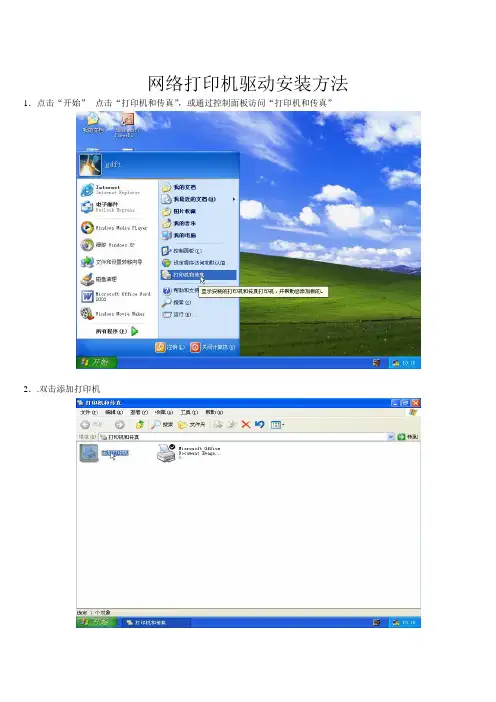
网络打印机驱动安装方法1.点击“开始”--点击“打印机和传真”,或通过控制面板访问“打印机和传真”
2..双击添加打印机
3.进入“添加打印机向导”,单击“下一步”
4.选中“连接到此计算机的本地打印机”,将“自动检测并安装即插即用打印机”前面的勾去掉,单击“下一步”
5.选中“创建新端口”,选中“standard TCP/IP Port”,单击“下一步”
6.进入“添加标准TCP/IP打印机端口向导”,单击“下一步”
7.输入打印机IP地址,端口名称随IP地址自动输入,如有重名端口,可在端口名后加字母或数字以示区分。
(IP地址表见下表),输入完成,单击“下一步”
打印机IP地址表
8.选中“标准”,“Generic Network Card”,单击下一步
9.完成“添加标准TCP/IP打印机端口向导”,单击完成。
10.完成端口设置后,进入“添加打印机向导”,单击“从磁盘安装”
11.进入“从磁盘安装”窗口,单击“浏览”,选择打印机驱动的存放地址,
(打印机驱动可在“FTP://10.86.3.250/软件/打印机驱动”中找到,按照需要复制相应型号的驱动包到本地计算机,解压缩后即可使用。
以下以安装惠普1320打印机为例,其他型号打印机与此类似。
连接打印机服务器的网络打印机需要在安装驱动完成后,更改打印机属性,进入“打印机和传真”,选中相应的打印机,右键属性,选中“端口”—单击“配置端口”,将协议改为“LPR”,在“队列名称”中输入LP1或LP2或LP3,数字代表打印机服务器的端口号,见上面“打印机IP地址表”。
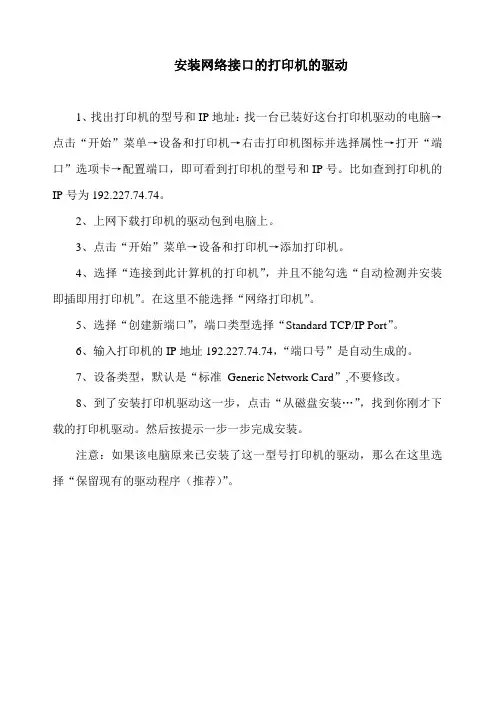
安装网络接口的打印机的驱动
1、找出打印机的型号和IP地址:找一台已装好这台打印机驱动的电脑→点击“开始”菜单→设备和打印机→右击打印机图标并选择属性→打开“端口”选项卡→配置端口,即可看到打印机的型号和IP号。
比如查到打印机的IP号为192.227.74.74。
2、上网下载打印机的驱动包到电脑上。
3、点击“开始”菜单→设备和打印机→添加打印机。
4、选择“连接到此计算机的打印机”,并且不能勾选“自动检测并安装即插即用打印机”。
在这里不能选择“网络打印机”。
5、选择“创建新端口”,端口类型选择“Standard TCP/IP Port”。
6、输入打印机的IP地址192.227.74.74,“端口号”是自动生成的。
7、设备类型,默认是“标准Generic Network Card”,不要修改。
8、到了安装打印机驱动这一步,点击“从磁盘安装…”,找到你刚才下载的打印机驱动。
然后按提示一步一步完成安装。
注意:如果该电脑原来已安装了这一型号打印机的驱动,那么在这里选择“保留现有的驱动程序(推荐)”。
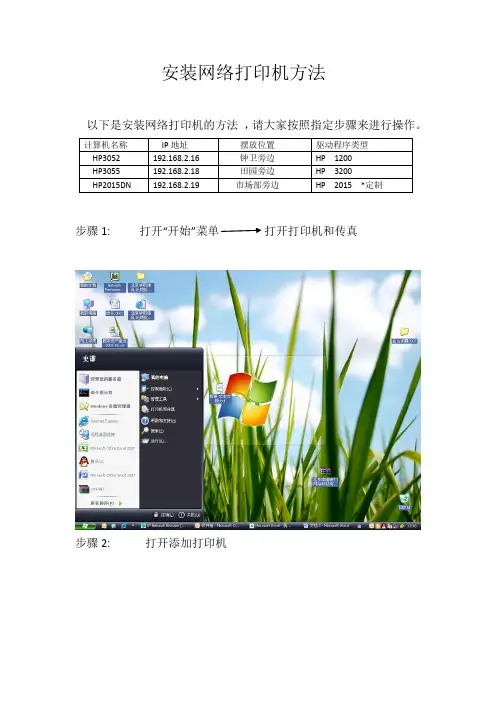
安装网络打印机方法
以下是安装网络打印机的方法,请大家按照指定步骤来进行操作。
步骤1: 打开“开始”菜单打开打印机和传真
步骤2: 打开添加打印机
步骤3: 选择连接到此计算机的本地打印机选择下一步
port 选择下一步
步骤5:在端口填写指定的IP地址选择下一步(如:192.168.2.18)
步骤6:按照指定要求安装打印机驱动程序选择下一步
步骤7:点击HP laserjet 3200 series PCL,选择下一步完成安装。
--------------------------------------------------------------------------------------- 注意:对于HP2015的安装需要,点击“从磁盘安装“
在“厂商文件复制来源“地址栏输入如下路径
\\192.168.2.200\共享软件\drivers\HP2015的点击“浏览“
出现如下窗口,双击进入“WIN2000_XP”目录,
进入后看到有2个inf文件,选择第一个“hppcp504.inf” ,单击“打开“
回到上一窗口后,单击“确定”就会出现下面选择框
选择第一项PCL 5e,单击“下一步“即可“完成“。
引言概述:佳能打印机是一种常见的办公设备,广泛应用于各种办公环境中。
正确安装佳能打印机对于正常使用和提高工作效率至关重要。
本文将详细介绍佳能打印机的安装指南,包括安装前的准备工作、驱动程序的安装、网络设置和连接、测试打印等内容。
通过本文提供的步骤,您将能够正确地安装并使用佳能打印机。
正文内容:1.安装前的准备工作1.1检查打印机包装盒:确保包装完好无损,并检查是否有任何缺失或损坏的配件。
1.2查看打印机规格:确认打印机是否与您的计算机系统兼容,并了解其基本规格和功能。
2.驱动程序的安装2.1驱动程序:前往佳能官方网站,根据打印机型号适用的驱动程序。
2.2安装驱动程序:双击的驱动程序文件,按照提示进行安装。
如果需要,重启计算机以完成安装。
3.网络设置和连接3.1有线连接:将打印机与计算机用数据线连接,并确保连接牢固。
3.2无线连接:根据打印机和计算机的无线网络设置进行连接,并确保网络连接稳定。
3.3打印机IP地质设置:根据打印机规格手册中的说明,将打印机的IP地质设置为与计算机在同一网络段。
4.打印机设置4.1打印机打开/关闭:确保打印机的电源开关处于关闭位置。
4.2纸张安装:根据打印机规格手册中的说明,将纸张正确安装到纸盘中。
4.3墨盒安装:根据打印机规格手册中的说明,将墨盒正确安装到打印头中。
4.4打印质量设置:根据需要,调整打印机的打印质量设置,如打印速度、打印分辨率等。
5.打印测试5.2打印调试:如果测试页未能正常打印,查阅打印机的用户手册或佳能官方网站的常见问题解答,寻找解决方法。
总结:通过正确的安装佳能打印机,您可以顺利地实现打印任务并提高工作效率。
本文从安装前的准备工作、驱动程序的安装、网络设置和连接、打印机设置以及打印测试等方面,提供了详细的指导。
希望本文对您正确安装佳能打印机有所帮助,并顺利地实现高质量的打印任务。
如需进一步了解打印机的使用和调试,建议查阅打印机的用户手册或佳能官方网站提供的技术支持。
如何连接网络打印机网络打印机是一种通过互联网或局域网连接的打印机,可以方便地从多台计算机上打印文档。
连接网络打印机可以使多个用户共享同一个打印机,节省投资成本,提高工作效率。
一、准备工作1.确定需要使用的网络打印机品牌和型号,确保打印机已经连接到网络并通电。
2.确定网络环境,包括网络类型(有线或无线)、网络设备(路由器、交换机等)和IP地址。
3.确定需要使用的计算机系统,如Windows、MacOS或Linux等。
4.下载并安装网络打印机的驱动程序。
二、连接网络打印机1.有线连接方式(1)通过交换机连接将网络打印机连接到交换机的端口上。
在计算机中添加打印机时选择“本地打印机”,然后选择创建一个新端口,端口类型选择标准TCP/IP端口,输入IP地址和其他相关信息。
最后选择打印机品牌和型号,安装对应的驱动程序即可。
(2)通过路由器连接将网络打印机连接到路由器上。
在计算机中添加打印机时选择“网络打印机”,然后选择安装驱动程序。
输入打印机的IP地址,系统会自动搜索并列出可用的打印机,选择对应的打印机即可。
2.无线连接方式(1)通过WiFi连接将网络打印机连接到WiFi网络上。
在计算机中添加打印机时选择“网络打印机”,然后选择安装驱动程序。
选择“无线”选项,输入无线网络名称和密码,系统会自动搜索并列出可用的打印机,选择对应的打印机即可。
(2)通过蓝牙连接如果网络打印机支持蓝牙连接,可以使用蓝牙适配器将打印机连接到计算机。
在计算机中添加打印机时选择“蓝牙打印机”,然后选择安装驱动程序。
系统会自动搜索并列出可用的蓝牙设备,选择对应的打印机即可。
三、测试打印连接完成后,最好测试一下打印机是否正常工作。
在计算机中选择一个文档,然后选择“打印”。
如果打印机能正常工作,就说明安装成功了。
四、常见问题1.无法连接网络打印机原因:网络连接错误或IP地址有误解决方法:检查网络连接和IP地址是否正确,重启打印机和计算机,重新连接打印机。
win10系统添加安装打印机教程
⼩⽩系统
如果你的电脑已经升级到了win10系统,但是打印机却没办法正常连接了,不管怎么重新拔插打印机的连接线都没⽤,应该怎么解决?下⾯⼩编教你windows怎么安装打印机。
windows怎么安装打印机
1、⾸先点击左下⾓的开始菜单,然后点击设置。
2、在windows设置窗⼝中,点击“设备”选项进⼊。
3、点击左边的“打印机和扫描仪”,然后点击右边的添加打印机或扫描仪。
4、如果没有搜索出你的打印机,可以点击“我需要的打印机不在列表中”。
5、在添加打印机窗⼝中,勾选“通过⼿动设置添加本地打印机或⽹络打印机”,然后点击下⼀步。
6、选择使⽤现有的端⼝,然后点击下⼀步。
7、选择对应的打印机⼚商和驱动。
8、然后选择“使⽤当前已安装的驱动程序”。
9、接着输⼊打印机的名称,点击下⼀步。
10、根据需要选择共不共享这台打印机。
11、设置完毕后,就成功安装好打印机可以使⽤了。
如果你不知道如何把打印机安装到windows电脑,可以根据上⾯的步骤⼀步⼀步来安装。
【唯⼀官⽅地址】 /百度搜索“⼩⽩系统官⽹”第⼀个就是我们啦
你可能还想看
戳此查看☞《⼀键重装原版系统教程》
查看☞《win10重装win7详细教程》
戳此查看
戳此
查看☞《C盘清理攻略,哪些⽂件可以删?》戳此查看
戳此
查看☞《如何提⾼开机速度,4个⼩⽅法搞定》戳此
戳此查看
戳此
查看☞《硬件升级:加装固态如何重装系统》
戳此查看
告诉我你在看噢!。
[键入文字]
惠普打印机驱动如何安装打印机驱动安装步骤
用过打印机的人都知道,想要使用打印机的话必须先安装打印机的驱动程序,一般打印机都有自己的安装程序,但比较的不好安装。
通用的情况其实还是用windows 的添加打印机向导来完成,即能比较顺利的安装,也可以无需安装其它不必要的软件。
下面来介绍惠普打印机驱动如何安装。
用过打印机的人都知道,想要使用打印机的话必须先安装打印机的驱动程序,一般打印机都有自己的安装程序,但比较的不好安装。
通用的情况其实还是用windows的添加打印机向导来完成,即能比较顺利的安装,也可以无需安装其它不必要的软件。
下面来介绍惠普打印机驱动如何安装。
【惠普打印机驱动安装方法】
一、使用系统自带的驱动程序
1、开始打印机和传真,点击左边窗格中添加打印机, 打开欢迎添加打印机向导对话框,点击下一步,打开本地或网络打印机选择连接对话框;
2、选择第一项连接到此计算机的本地打印机,勾选自动检测并安装即插即用打印机,点下一步,打开新打印机检测对话框;
3、检测后,打下一步,打开选择打印机端口对话框;4、点选使用以下端口,在右
1。
Deepin深度操作系统打印机驱动安装Deepin深度操作系统打印机驱动安装深度15.6新版本升级后,增加启动器高分屏功能开关、控制中心侧边导航功能、控制中心音乐封面插件;在应用和易用性方面新增了系统欢迎界面,对深度桌面环境,在进一步优化的同时新增了全新的开始菜单。
并对任务栏、控制中心、桌面的相关组件也进行了优化。
下面我们看看如何在深度操作系统中添加打印机。
方法/步骤1.从开始菜单中找到并打开打印设置(本操作是在黑色主题中进行操作)。
2.打弹出来的打印设置窗口中,点击添加按键,以兄弟打印7340为例。
3.系统会自动检测到已连接到的打印机设置类型,我们选中打印后,点击forward进入下一步。
4.在选择驱动程序来源中,有三个选项,分别是从数据库中选择、提供PPD文件、搜索要下载的打印机驱动,如果系统数据库中找不到你的打印机型号,可以通过提PPD打印描述文件来安装,本例选择从数据库中选择打印机。
5.根据系统的推荐,在右侧选中打印驱动,继续点Forward下一步。
66.在打印描述设置中,我们可以修改打印机的名称及功能描述,本例为默认不作修改,点apply应用后,系统会打印出来一张测试页,打印机安装到此完成。
END附:兄弟打印机驱动的下载网址:https:///g/b/productsearch.aspx?c=cn&lang=zh&content=dl爱普生打印机,扫描仪驱动的下载网址:/dsc/search/01/search/?OSC =LX【小教程】如何在deepin操作系统中配置打印机?2018-01-11使用打印机是日常办公不可或缺的一项工作,那么,如何在deepin操作系统中配置打印机呢?跟小编来了解如何在深度操作系统上添加网络及本地打印机一下吧!准备工作:确保打印机已连接电源、网络并运行,如打印机需要安装驱动,需提前安装,无需安装打印驱动的,可直接配置,如下以佳能CanoniR2520为例。
丽标c460标牌打印机驱动安装教程
通常来说,大多数设备的驱动程序都可以从官方网站或支持页面下载。
你可以尝试以下步骤来安装驱动程序:
1. 找到丽标c460标牌打印机的官方网站,通常可以在产品手册或包装盒上找到。
2. 在网站的支持或下载页面查找适用于该型号打印机的驱动程序。
3. 下载适用于你的操作系统的最新驱动程序,并确保与你的操作系统版本相匹配。
4. 打开驱动程序安装文件,按照提示进行安装。
可能需要同意许可协议、选择安装位置等。
5. 在安装完成后,重新启动计算机,以确保驱动程序能够正确加载并与打印机通信。
请记住,在进行任何安装或下载时,确保从官方和可靠的来源获取软件和驱动程序,以确保安全性和稳定性。
如果您遇到任何困难或问题,建议联系丽标客服或技术支持寻求帮助。
竭诚为您提供优质文档/双击可除
【打印机驱动怎么安装】网络打印机驱动和本地打印
机驱动安装方法
网络打印机驱动和本地打印机驱动安装方法
各种打印机安装教程:
安装本地打印机
1、认清打印机型号,找到打印机的驱动光盘或者是从官方网站下载打印机驱动。
例如HP2288,就从HP官网下载打印机驱动程序,或者使用万能驱动下载器驱动人生来下载打印机驱动程序
2、双击驱动程序进行安装,安装完毕后重起电脑查看一下。
3、打开控制面板-双击打印机和传真机看下里面是否有对应打印机的驱动程序。
如果以上图标有就说明安装正常了。
4、在你需要使用的打印机图标上点右键,再点设置为默认打印机即可正常使用打印机了,再加打印测试页测试一下机器是否正常工作。
只要按以上方法严格操作就可安装打印机驱动程序。
安装网络打印机:
安装网络打印机方法一:
1、点击开始菜单—设置—控制面板—打印机和其他硬件—打印机和传真。